Fornendo eccellenti servizi telefonici ea banda larga a Bombay e Delhi a prezzi accessibili, MTNL è diventata la scelta di molte persone. Molte persone prendono piani Internet limitati a pochi GB di utilizzo dei dati e quindi diventa necessario per loro tenersi regolarmente aggiornati con i dettagli sull'utilizzo dei dati. Di seguito sono riportati alcuni semplici passaggi per farlo.
Passi

Passaggio 1. Accedi al sito Web MTNL per questo
Digita semplicemente register.mtnldelhi.in/jsp/customer/Login.jsp nella barra degli indirizzi del tuo browser web e premi Invio.

Passaggio 2. Quando viene visualizzata una pagina Web che richiede nome utente e password, tenere con sé il numero di telefono di rete fissa (attraverso il quale si accede a Internet) e il numero di account cliente
Il numero di conto cliente si trova sulla bolletta telefonica sotto il titolo C/A n.

Passaggio 3. Inserisci il tuo numero di telefono come nome utente e numero di account cliente come password
Fare clic su Accedi. Durante l'inserimento del numero di telefono come nome utente NON inserire il codice STD all'inizio. Ad esempio: se il tuo numero di telefono è 27051744 e il numero di conto cliente è ********** (è un codice numerico univoco di 10 cifre), il tuo nome utente è:27051744 e la password è ****** ****. Il sito ti offre la possibilità di utilizzare anche la tastiera virtuale nel caso tu non abbia una tastiera con te.

Passaggio 4. Quando si apre una nuova pagina Web, trovare collegamenti come:
Home, Le mie informazioni, Account e-mail, Informazioni sull'utilizzo, Assistenza clienti ecc.

Passaggio 5. Fare clic su Informazioni sull'utilizzo

Passaggio 6. Visualizza il limite di utilizzo, l'utilizzo non fatturato, il totale gratuito e altri dettagli importanti
Inoltre ti verrà mostrata la durata per la quale questi dati vengono presentati. È possibile modificare questa durata per ottenere statistiche simili anche per altre durate. Ora fai clic su Cerca.
-
Il risultato verrà visualizzato in forma tabellare che mostra tutti i dettagli del tuo caricamento, download e volume di dati totale. Vengono mostrate anche l'ora di inizio e di fine (per quanto riguarda la data).

Controlla l'utilizzo dei dati Internet in MTNL Passaggio 7

Passaggio 7. Leggi, annota o scarica questi dettagli secondo la tua convenienza
Il pulsante di download è fornito in basso.

Passaggio 8. Dopo aver completato il lavoro, disconnettersi da questo sito Web
Video - Utilizzando questo servizio, alcune informazioni potrebbero essere condivise con YouTube
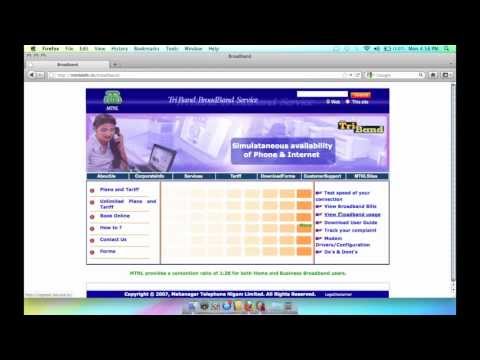
Suggerimenti
- Esci al termine del lavoro per garantire la sicurezza del tuo account.
- Inserisci il tuo nome utente e password con attenzione.
- Durante l'inserimento del numero di telefono come nome utente NON inserire il codice STD all'inizio.
- Modifica la password se desideri aumentare la sicurezza del tuo account.
Avvertenze
- Ricorda di mettere "@a" alla fine del tuo numero di telefono per es. Se il tuo numero è 28581515 digitalo come 28581515@a. Questo perché è così che MTNL salva il nostro numero nel suo database.
- La tua password sarà il tuo numero C. A. Fai riferimento alla tua fattura MTNL o chiama l'ufficio MTNL per conoscere il tuo numero CA.
- Se hai ricevuto l'errore che la tua password è sbagliata, non fornire la stessa password molte volte perché causerebbe il blocco del tuo numero. E sarà doloroso sbloccarlo di nuovo
- Se non capisci nulla, non procedere chiedi all'assistenza clienti di MTNL per qualsiasi aiuto







